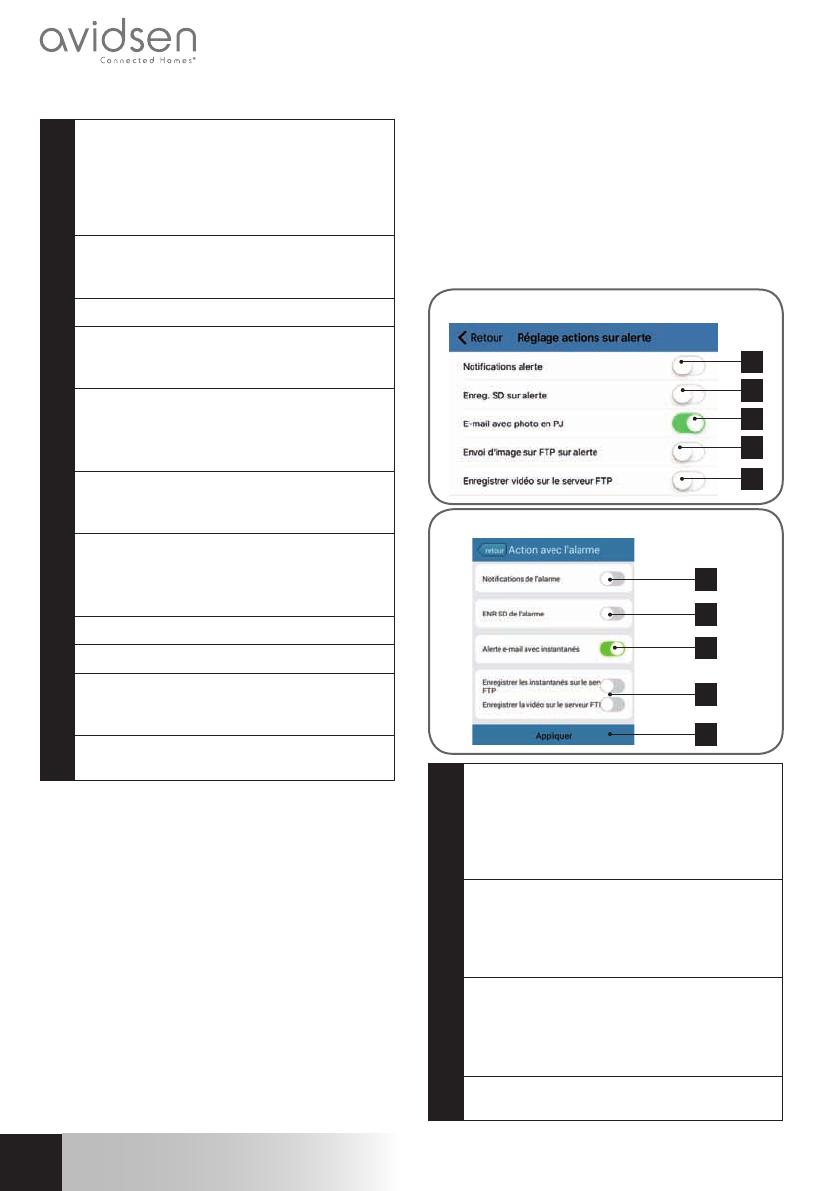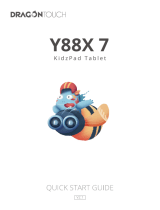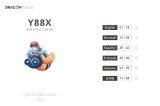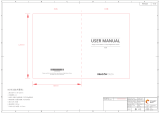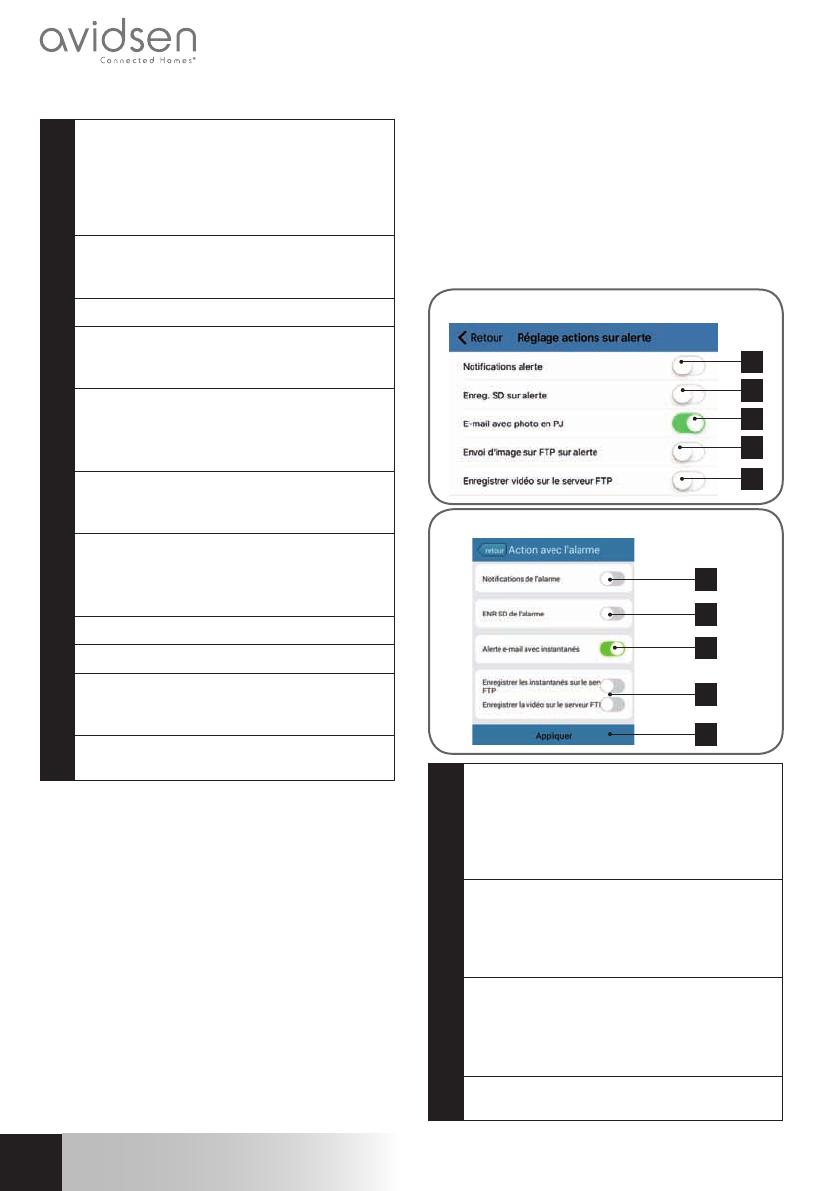
14
ES
D - CoNFIgurACIóN
CÁMARA IP WIFI GIRATORIA INTERIOR 720P
1
Correo electrónico: Nombre que debe
introducir para conectarse al buzón de
correo que emitirá las alertas. En nuestro
ejemplo congmail,setratadeladirección
delremitente:
direcciónenvío@gmail.com
2
Contraseña: La contraseña de conexión
quecorrespondeadirecciónenvío@gmail.
comennuestroejemplo
3
Ajustesavanzados
4
Enviar a: Introduzca aquí la dirección que
vaarecibirlasalertas.Ennuestroejemplo:
destinatario@gmail.com
5
ServidorSMTP:dependedelproveedor de
correo de la dirección que envía la alerta.
Ennuestroejemplocongmail,smtp.gmail.
com
6
Puertoservidor:depende delproveedor de
correodeladirecciónqueenvíalaalerta.En
nuestroejemplocongmail,587
7
Tipo de encriptación: seguridad al
conectarse, relacionada con el proveedor
de correo. En nuestro ejemplo con gmail,
STARTTLS
8
Asunto:asuntodelcorreodealerta
9
Mensaje:cuerpodelcorreo
10
Prueba:lepermitesimularunaalerta,activar
elenvíodeuncorreoycontrolarlacorrecta
conguracióndelacámara.
11
Save / Appliquer (Guardar / Aplicar): para
guardarlaconguración
Observación:
no importa el proveedor de
correo del destinatario, el del remitente es el
queimporta.Sinembargo,compruebequelas
alertasnoacabenenel«correonodeseado»en
elbuzóndeldestinatario.
Atención: algunos proveedores de correo no
aceptarán que la cámara envíe noticaciones
sin autorización por su parte. Consulte los
parámetrosdeseguridaddesubuzóndecorreo
paramásdetalles.
Información: No se ponga en contacto con
nuestra asistencia técnica para estos ajustes,
dependen de su buzón de correo. Para más
información, póngase en contacto con su
proveedordecorreoelectrónico.
Una vez terminada esta conguración, la
cámara ya puede enviar correos. Ahora debe
explicarle cómo hacerlo en el menú «Action
avec alarme»(Acciónconalarma)o«Réglage
actions sur alerte»(Ajusteaccionesconalerta)
enlaconguracióndelacámara:
1
2
3
4
5
iOS
1
2
3
4
5
Android
1
Noticaciónenlaappencasodeunaalerta:
cualquieraparatoenelquesehayaregistrado
la cámara en la app Aviwatch recibirá una
noticación encasodemovimiento (laapp
debe funcionar en segundo plano en la
tabletaoelteléfonointeligente)
2
GrabaciónenSD:si sehaintroducido una
tarjeta microSD en la cámara, cualquier
alertaactivarálagrabacióndeunvídeo en
la misma. El vídeo se puede consultar a
distancia(véaseacontinuación)
3
Correo electrónico con una foto en
documento adjunto: si se ha realizado la
conguración del correo (véase párrafo
anterior),seemitiráuncorreoaldetectarun
movimiento
4
Opciones relacionadas con el FTP, no
tratadasaquí